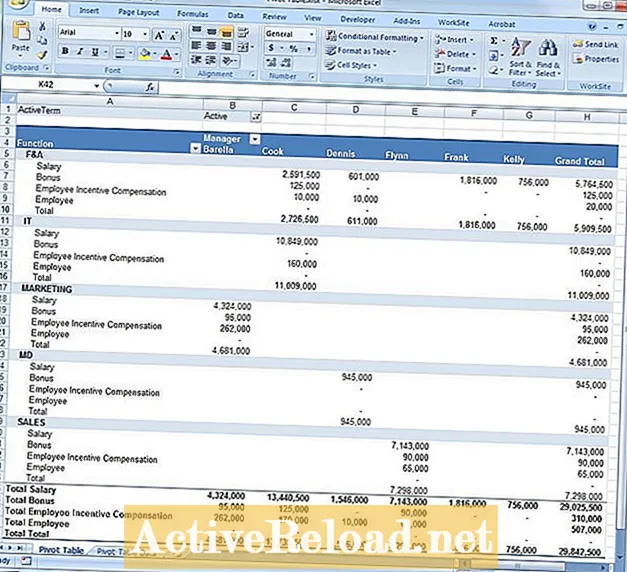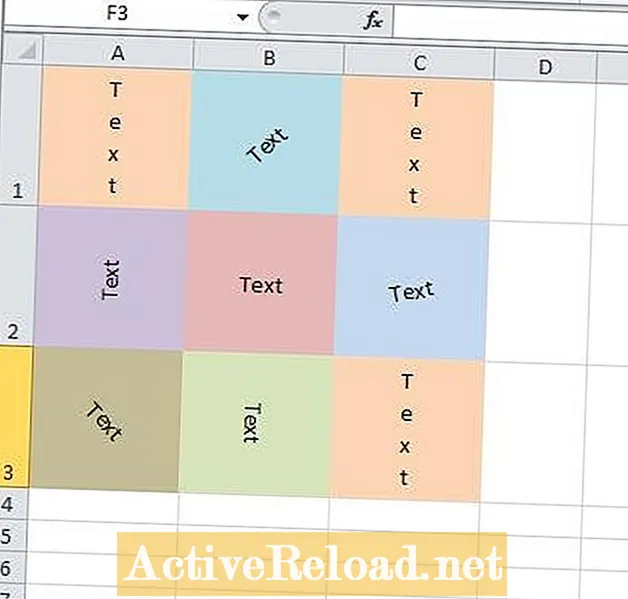
Obsah
- 1. Otevřete dokument
- 2. Svislý text
- 3. Otočit text nahoru
- 4. Otočit text dolů
- 5. Úhel ve směru hodinových ručiček
- 6. Úhel proti směru hodinových ručiček
- 7. Otočit text v daném úhlu
Neha je softwarový profesionál, který se specializuje na přizpůsobení a implementaci ServiceNow. Ráda píše výukové články.
Někdy můžete chtít, aby byl text viditelný svisle nebo pod úhlem. Možná budete chtít během prezentací použít list aplikace Excel a chcete, aby se text zobrazoval určitým způsobem. MS Excel nabízí možnost tak učinit. Přečtěte si, abyste věděli jak.
1. Otevřete dokument
Otevřete list aplikace Excel, kde potřebujete psát text svisle nebo pod úhlem.
2. Svislý text
A. Klikněte na buňku a zadejte text, který se má zobrazit jako svislý. Na kartě Domovská stránka> sekce Zarovnání klikněte na možnost s písmeny „ab“ a šipkou. Vyberte možnost „Svislý text“.

b. Váš text se nyní zobrazí svisle v buňce listu aplikace Excel. Takto bude vypadat výsledný text. Počínaje od horní části buňky bude text namísto tradičního textu zleva doprava přecházet až do spodní části buňky.
3. Otočit text nahoru
A. Klikněte na buňku a zadejte text, který chcete otočit nahoru. Na kartě Domovská stránka> sekce Zarovnání klikněte na možnost s písmeny „ab“ a šipkou. Vyberte možnost „Otočit text nahoru“.

b. Váš text je nyní otočen nahoru v buňce listu aplikace Excel. Takto bude váš text vypadat po použití možnosti „Otočit text nahoru“. Text začíná ve spodní části buňky a jde úplně nahoru. Pokud si všimnete, písmena již nejsou rovná. Když se na ně díváte přímo z přední části obrazovky, jsou v úhlu 90 stupňů.
4. Otočit text dolů
A. Klikněte na buňku a zadejte text, který chcete otočit dolů. Na kartě Domovská stránka> Zarovnání klikněte na možnost s písmeny „ab“ a šipkou. Vyberte možnost „Otočit text dolů“.

b. Váš text je nyní otočen dolů v buňce listu aplikace Excel. Takto bude váš text vypadat po použití možnosti „Otočit text dolů“. Text bude začínat od horní části buňky a bude pokračovat až do spodní části buňky. Pokud se díváte přímo na obrazovku, můžete si také všimnout, že písmena jsou v úhlu 90 stupňů od vaší pozice sledování.
5. Úhel ve směru hodinových ručiček
A. Klikněte na buňku a zadejte text, který chcete otočit o úhel ve směru hodinových ručiček. Na kartě Domovská stránka> sekce Zarovnání klikněte na možnost s písmeny „ab“ a šipkou. Vyberte možnost „Úhel ve směru hodinových ručiček“.

b. Váš text je nyní v buňce listu aplikace Excel otočen o úhel ve směru hodinových ručiček.
6. Úhel proti směru hodinových ručiček
A. Klikněte na buňku a zadejte text, který chcete otočit pod úhlem proti směru hodinových ručiček. Na kartě Domovská stránka> sekce Zarovnání klikněte na možnost s písmeny „ab“ a šipkou. Vyberte možnost „Úhel proti směru hodinových ručiček“.

b. Váš text se nyní v buňce listu aplikace Excel otáčí pod úhlem proti směru hodinových ručiček nebo proti směru hodinových ručiček.
7. Otočit text v daném úhlu
A. Klikněte na buňku a zadejte text, který chcete otáčet, v daném úhlu podle vašeho výběru. Na kartě Domovská stránka> sekce Zarovnání klikněte na možnost s písmeny „ab“ a šipkou. Vyberte možnost „Formátovat zarovnání buňky“.

b. Zobrazí se nabídka, která má možnost vybrat počet stupňů, o který chcete text otočit.
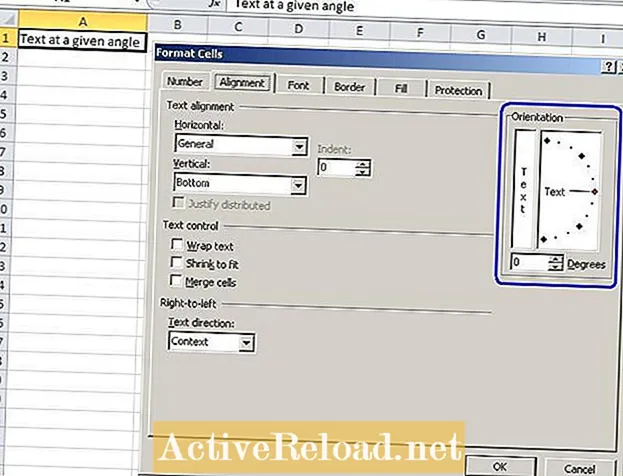
C. Vyberte úhel z nabídky a klikněte na „OK“.

d. Váš text se nyní v buňce listu aplikace Excel otáčí pod zadaným úhlem podle vašeho výběru.

Tento článek je přesný a pravdivý podle nejlepších znalostí autora. Obsah slouží pouze k informačním nebo zábavním účelům a nenahrazuje osobní rady ani odborné rady v obchodních, finančních, právních nebo technických záležitostech.